На данную реализацию меня подтолкнул Кирилл GeXoGeN Казаков своей публикацией «Удалённое включение компьютера бесплатно, без SMS и без облаков, с помощью Mikrotik». А именно, вот эта его цитата:
Да уж, совсем не секьюрно. Я бы лучше написал телеграм бота, который принимает только с моего аккаунта команды на включение.
Я решил написать такого бота.
Итак, первое, что нужно сделать – это создать бота в telegram.
- Находим в поиске аккаунт с именем @botfather
- Нажимаем на кнопку Start в нижней части экрана
- После чего пишем ему команду /newbot
Потом отвечаем на 2 несложных вопроса:
- Первый вопрос – имя создаваемого бота MyMikrotikROuter
- Второй вопрос – ник создаваемого бота (должен оканчиваться на bot) MikrotikROuter_bot
В ответ получим токен нашего бота, в моём случае это:
Use this token to access the HTTP API: 265373548:AAFyGCqJCei9mvcxvXOWBfnjSt1p3sX1XH4
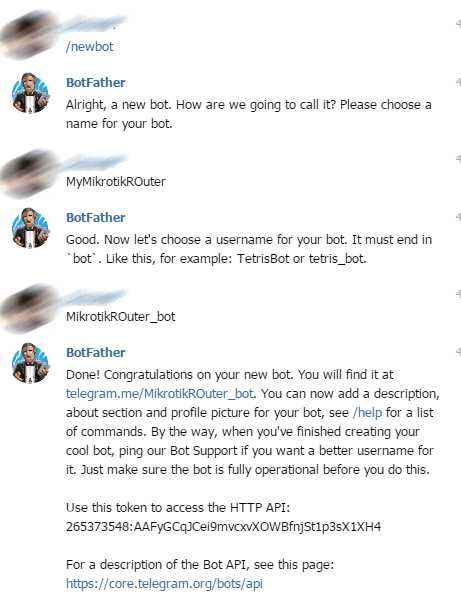
Затем, нужно найти нашего бота в поиске по имени @MikrotikROuter_bot и нажать на кнопку Start.
После этого нужно открыть браузер и ввести следующую строку:
https://api.telegram.org/botXXXXXXXXXXXXXXXXXX/getUpdates
Где XXXXXXXXXXXXXXXXXX – токен вашего бота.
Откроется страница примерно следующего вида:

Находим на ней следующий текст:
«chat»:{«id»:631290,
Итак, у нас есть вся необходимая информация для написания скриптов для Mikrotik’а, а именно:
Токен бота: 265373548:AAFyGCqJCei9mvcxvXOWBfnjSt1p3sX1XH4
ID чата, куда он должен писать: 631290
Для проверки можем зайти через браузер:
https://api.telegram.org/bot265373548:AAFyGCqJCei9mvcxvXOWBfnjSt1p3sX1XH4/sendmessage?chat_id=631290&text=test
Должны получить результат:
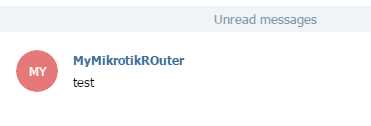
Для нашего удобства, сразу добавим команды для бота:
Находим аккаунт с именем @botfather
После чего пишем ему команду /setcommands
- Он спросит какому боту
Пишем:
@MikrotikROuter_bot
Добавляем команды:
- helloworld< — Test message on chat 1
- itsworking — Test Message on chat 2
- wolmypc — wake Up my PC
Теперь если набрать в чате «/», то должны получить:
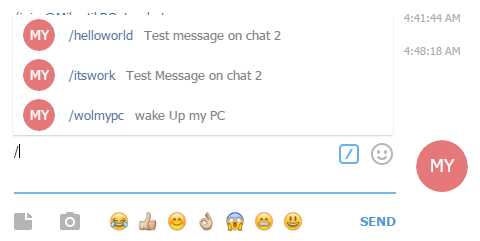
Теперь переходим к MikroTik.
В RouterOS есть консольная утилита для копирования файлов через ftp или http/https, утилита называется fetch, именно ей мы и будем пользоваться.
Открываем terminal и вводим:
/tool fetch url="https://api.telegram.org/bot265373548:AAFyGCqJCei9mvcxvXOWBfnjSt1p3sX1XH4/sendmessage\?chat_id=631290&text=test " keep-result=no
Обратите внимание в MikroTik необходим «\» для экранирования знака «?» в URL.
Должны получить результат:
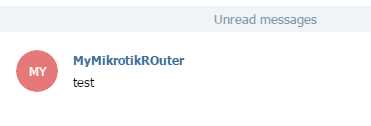
Теперь переходим к сриптам:
helloworld
system script add name="helloworld" policy=read source={/tool fetch url="https://api.telegram.org/bot265373548:AAFyGCqJCei9mvcxvXOWBfnjSt1p3sX1XH4/sendmessage\?chat_id=631290&text=Hello,world! " keep-result=no}
itsworking
system script add name="itsworking" policy=read source={/tool fetch url="https://api.telegram.org/bot265373548:AAFyGCqJCei9mvcxvXOWBfnjSt1p3sX1XH4/sendmessage\?chat_id=631290&text=Test OK, it's Working " keep-result=no}
wolmypc
system script add name="wolmypc" policy=read source="/tool wol mac=XX:XX:XX:XX:XX:XX interface=ifname\r\
\n/tool fetch url=\"https://api.telegram.org/boXXXXXXXXXXXXXXXXXXX\\?chat_id=631290&text=wol OK\" keep-resul\
t=no"
Не забываем указать правильный mac и имя интерфейс.
Сейчас немного поясню что они делаю:
Скрипт «helloworld» отправляет сообщение: » Hello,world!» в наш чат с ботом.
Скрипт «itsworking» отправляет сообщение: » Test OK, it’s Working !» в наш чат с ботом.
Данные скрипты для демонстрации работы.
Скрипт «wolmypc» я добавил, как одну из возможных реализации.
По сути можно запускать абсолютно любой скрипт.
Создаем задание:
/system scheduler
add interval=30s name=Telegram on-event=":tool fetch url=(\"https://api.telegr\
am.org/\".\$botID.\"/getUpdates\") ;\r\
\n:global content [/file get [/file find name=getUpdates] contents] ;\r\
\n:global startLoc 0;\r\
\n:global endLoc 0;\r\
\n\r\
\n:if ( [/file get [/file find name=getUpdates] size] > 50 ) do={\r\
\n\r\
\n:set startLoc [:find \$content \"update_id\" \$lastEnd ] ;\r\
\n:set startLoc ( \$startLoc + 11 ) ;\r\
\n:local endLoc [:find \$content \",\" \$startLoc] ;\r\
\n:local messageId ([:pick \$content \$startLoc \$endLoc] + (1));\r\
\n:put [\$messageId] ;\r\
\n:#log info message=\"updateID \$messageId\" ;\r\
\n\r\
\n:set startLoc [:find \$content \"text\" \$lastEnd ] ;\r\
\n:set startLoc ( \$startLoc + 7 ) ;\r\
\n:local endLoc [:find \$content \",\" (\$startLoc)] ;\r\
\n:set endLoc ( \$endLoc - 1 ) ;\r\
\n:local message [:pick \$content (\$startLoc + 2) \$endLoc] ;\r\
\n:put [\$message] ;\r\
\n:#log info message=\"message \$message \";\r\
\n\r\
\n:set startLoc [:find \$content \"chat\" \$lastEnd ] ;\r\
\n:set startLoc ( \$startLoc + 12 ) ;\r\
\n:local endLoc [:find \$content \",\" \$startLoc] ;\r\
\n:local chatId ([:pick \$content \$startLoc \$endLoc]);\r\
\n:put [\$chatId] ;\r\
\n:#log info message=\"chatID \$chatId \";\r\
\n\r\
\n:if ((\$chatId = \$myChatID) and (:put [/system script find name=\$messa\
ge] != \"\")) do={\r\
\n:system script run \$message} else={:tool fetch url=(\"https://api.teleg\
ram.org/\".\$botID.\"/sendmessage\\\?chat_id=\".\$chatId.\"&text=I can't t\
alk with you. \") keep-result=no} ;\r\
\n:tool fetch url=(\"https://api.telegram.org/\".\$botID.\"/getUpdates\\\?\
offset=\$messageId\") keep-result=no; \r\
\n} \r\
\n" policy=\
ftp,reboot,read,write,policy,test,password,sniff,sensitive,romon \
start-date=nov/02/2010 start-time=00:00:00
add name=Telegram-startup on-event=":delay 5\r\
\n:global botID \"botXXXXXXXXXXXXXXXXXX\" ;\r\
\n:global myChatID \"631290\" ;\r\
\n:global startLoc 0;\r\
\n:global endLoc 0;\r\
\n:tool fetch url=(\"https://api.telegram.org/\".\$botID.\"/getUpdates\") \
;" policy=\
ftp,reboot,read,write,policy,test,password,sniff,sensitive,romon \
start-time=startup
Читаемый вид
:global botID "bot5455340910:Adg4Ljtk4sdfV8QoXhgck44CdNLCUAz1M" ;
:global myChatID "567973876" ;
:tool fetch url=("https://api.telegram.org/".$botID."/getUpdates") ;
:global content [/file get [/file find name=getUpdates] contents] ;
:global startLoc 0;
:global endLoc 0;
:if ( [/file get [/file find name=getUpdates] size] > 50 ) do={
:set startLoc [:find $content "update_id" $lastEnd ] ;
:set startLoc ( $startLoc + 11 ) ;
:local endLoc [:find $content "," $startLoc] ;
:global updateid ([:pick $content $startLoc $endLoc] + (1));
:put [$updateid] ;
:log info message="updateID $updateid" ;
:set startLoc [:find $content "text" $lastEnd ] ;
:set startLoc ( $startLoc + 6 ) ;
:local endLoc [:find $content "," ($startLoc)] ;
:set endLoc ( $endLoc - 1 ) ;
:global message [:pick $content ($startLoc + 2) $endLoc] ;
:put [$message] ;
:log info message="message $message ";
:set startLoc [:find $content "chat" $lastEnd ] ;
:set startLoc ( $startLoc + 12 ) ;
:local endLoc [:find $content "," $startLoc] ;
:global chatId ([:pick $content $startLoc $endLoc]);
:put [$chatId] ;
:log info message="chatID $chatId ";
:if (($chatId = $myChatID) and (:put [/system script find name=$message] != "")) do={
:system script run $message} else={:tool fetch url=("https://api.telegram.org/".$botID."/sendmessage\?chat_id=".$chatId."&text=I can't talk with you. ") keep-result=no} ;
:tool fetch url=("https://api.telegram.org/".$botID."/getUpdates\?offset=$updateid") keep-result=no;
}
UPD 07.12.2022 код подправлен.
Как это работает
Скачиваем наши сообщения «getUpdates» каждые 30 сек., затем парсим, чтобы узнать update_id (номер сообщения) и text (наши команды). По умолчанию getUpdates выводит от 1 до 100 сообщений, для удобства после прочтения команды, сообщение удаляем. в Telegram api сказано, чтобы прочесть сообщение необходимо номер сообщения + 1
/getUpdates?offset=update_id + 1
Все проверено на Mikrotik rb915 RouterOS 6.37.1
Если отправить сразу много команд, они все по очереди будут выполняться с интервалом 30 сек.
P.S. Огромное спасибо Кирилу Казакову за идею и Блажееву Александру за помощь со скриптами.